电脑删除打印机驱动程序 如何彻底卸载打印机驱动
时间:2024-03-10 来源:互联网 浏览量:159
在使用电脑的过程中,有时候我们需要卸载一些不需要的软件或驱动程序,特别是打印机驱动程序,当我们需要更换打印机或者解决打印机故障时,彻底卸载打印机驱动程序是非常重要的。但是很多人在操作时不知道该如何正确地卸载打印机驱动程序,导致残留文件和注册表项影响电脑性能。下面我们来讨论一下如何正确地删除打印机驱动程序,以确保电脑的正常运行。
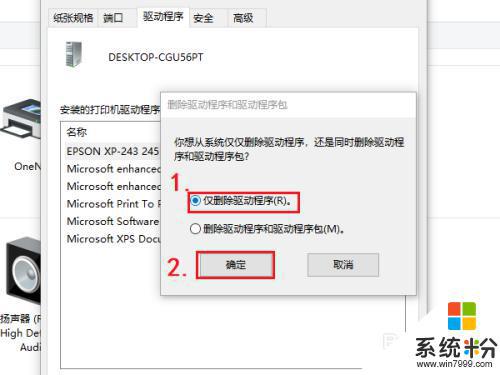
1、在电脑桌面找到并点击【开始】菜单;在其中的选项里找到并点击【设备和打印机】这个设置选项;
2、选中需要删除驱动的打印机图标,右键选择【删除】;
3、然后再点击快捷栏的【打印服务器属性】选项,选择【驱动程序】选项卡;
4、在下方出现的打印机列表中再次选中需要删除的打印机,并点击下面的【删除】按钮;
5、最后使用【Win】+【R】打开【运行】,输入【regedit】进入注册表编辑器。找到 HKEY_LOCAL_MACHINE\SYSTEM\CurrentControlSet\Control\Print\Environments\Windows NT x86\Drivers\ Version-3路径下的所有项目删除即可。
6、完成后重新安装打印机驱动即可。
以上就是电脑删除打印机驱动程序的全部内容,有需要的用户可以按照以上步骤操作,希望对大家有所帮助。
我要分享:
相关教程
电脑软件热门教程
- 1 联想笔记本电脑耳机没有声音怎么解决 联想笔记本电脑耳机没有声音怎么处理
- 2 电脑音量怎么打开 Windows 10 如何打开音频设备设置
- 3 tenda路由器如何设置wifi放大_tenda信号放大设置 tenda路由器设置wifi放大的方法_tenda信号放大设置
- 4U盘引起电脑莫名死机的解决妙招
- 5Windows7宽带连接闲置时自动断线怎么解决? Windows7宽带连接闲置时自动断线怎么处理?
- 6电脑怎么打开键盘输入 电脑虚拟键盘打开方法详解
- 7华硕笔记本电脑无法正常启动怎么办 笔记本电脑黑屏无法开机怎么解决
- 8如何查看电脑配置的好坏 怎么判断电脑配置好坏
- 9华为手机如何截取长屏幕截图 华为手机如何滚动截屏
- 10电脑复制粘贴功能失效无法复制粘贴文字怎么解决 电脑复制粘贴功能失效无法复制粘贴文字怎么处理
